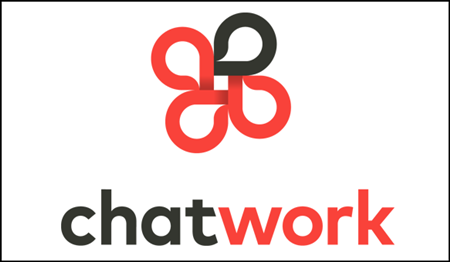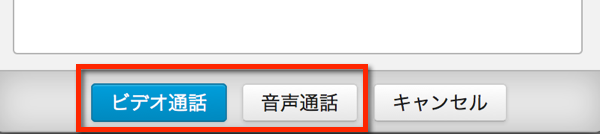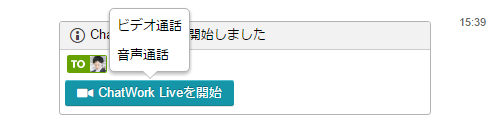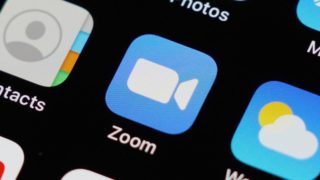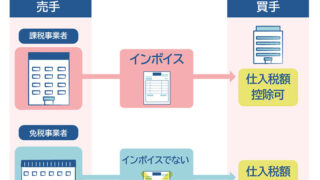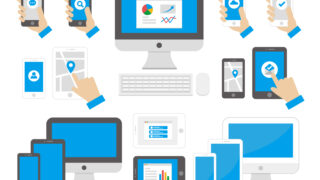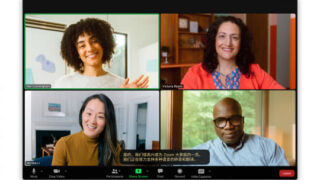法人のお客様相手の連絡に人気のある「チャットワーク」。
日本産のツールということもあり、多くのところで活用されています。
今回はそんなチャットワークについてまとめました。
チャットワークの使い方
チャットワークは日本産のツールということもあり、説明書を読まずとも使い始めることができます。
そのため、ベテランユーザーでも、マニュアルに書いてある機能を知らないまま使っていた、なんてこともあるんです。
操作マニュアルで説明されているチャットワークの便利な機能
・プロフィールの設定・編集
・通知設定(デスクトップ通知・通知音・メール通知)
・TO、返信、引用、を使ったメッセージ送信の方法
・タスク設定の方法
・ファイル送信の方法
・グループチャットの作り方
・グループやメッセージの検索方法
チャットワークのタスク・返信
Chatworkではチャットごとに担当者と期限を設定してタスクを登録することができます。
タスクを追加する
- チャット画面の右側にある「タスク追加」をクリックします。
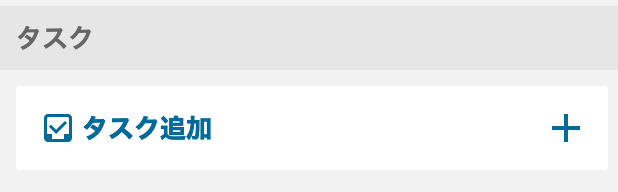
- 表示された入力欄からタスクの内容を入力します。
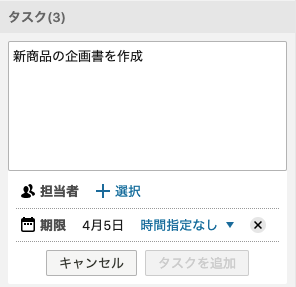
- 担当者欄の「+選択」をクリックしてタスクの担当者を選択します。
※担当者はチャットに参加しているメンバーから選択できます。
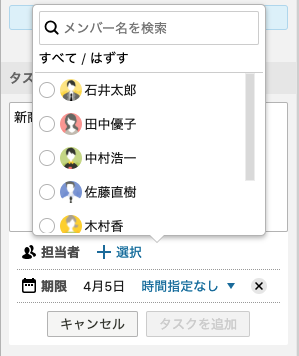
- 期限」には本日の日付が予め設定されています。
変更する場合は、設定されている日付をクリックして、カレンダーから期限日を選択します。
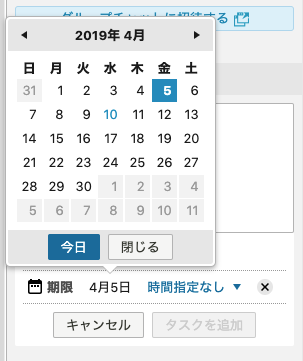
- 締切時間も指定する場合は「時間指定なし」をクリックして、時間を選択します。
※時間設定は30分単位で選択可能です。
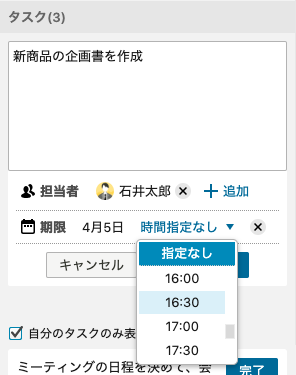
- 「タスクを追加」をクリックすると、タスクが追加されます。
※担当者は必須のため、未指定だと[タスクを追加]がクリックできません。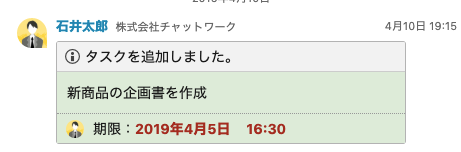
メッセージに返信したい場合
対象メッセージにマウスカーソルを合わせた際に
表示される「返信」をクリックすることで、メッセージ入力欄に返信相手の名前が挿入されます。
[返信 aid=● 数字 to=●数字] が返信するユーザーを意味しています。
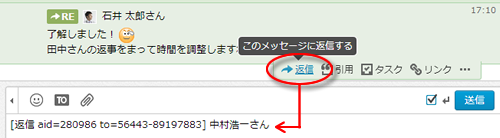
または、入力フォームの [TO] より相手ユーザーを呼びかけることも可能です。
返信元のメッセージを確認したい場合
「RE」のアイコンをクリックすることで
返信元のメッセージ確認及び移動が可能です。
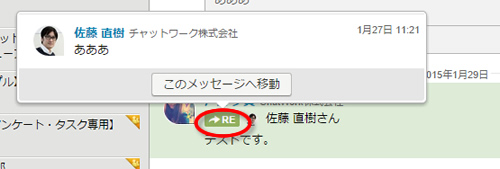
無料と有料の違い
チャットワークは、無料のフリープラン、有料のパーソナルプランとビジネスプラン、そしてセキュリティに特に厳しい大企業向けのKDDI Chatworkの4種類の料金プランを提供しています。
1) フリープラン
無料で始めることができるフリープランでは、14のグループチャットが使えて、5GB分のファイルのストレージがついてきます。また、ビデオ通話も1対1であれば行うことができます。
2) パーソナルプラン
月額400円で使用できるパーソナルプランでは、無制限のグループチャットが使えて、10GBのストレージが使えます。さらに、ビデオ通話を複数人で行うことが可能です。
3) ビジネスプラン
月額500円で使用できるビジネスプランでは、社員のアカウントを管理者が管理できるようになります。5人から申し込み可能で、ストレージ容量も50GB以上の使用が可能です。
4) KDDI Chatwork
月額800円で使用可能なKDDI Chatworkは、1名から利用可能で、10GBのファイルストレージが使えます。
セキュリティ管理機能が大幅に強化されており、ユーザーのチャットログが取得できたり、特定のIPアドレスからしかアクセスできないような設定、また社外ユーザーや外部SNSの制限、ファイルの送受信の禁止などを設定することができるようになっています。
チャットワークのビデオ通話
チャットワークに新しく追加された「音声通話」「ビデオ通話」「画面共有」機能の総称です。従来の文字での情報交換に加え、顔を見ながら相手と話したり、パソコンの画面を見せながら効率的にコミュニケーションすることが可能になります。
音声/ビデオ通話の使い方
1.ビデオアイコンをクリックします
画面右上にあるビデオアイコンをクリックします。
2.通話相手を選択します
グループチャット内にいるメンバーを指定できます。1対1のチャット(ダイレクトチャット)の場合は、選択画面ではなく通話ボタンが表示されます。
3.「音声通話」または「ビデオ通話」をクリックします
初めて使う場合はプラグインのインストールが必要となります。
4.相手が通話に参加するのを待ちます
[ChatWork Liveを開始] というメッセージが自動で投稿されます。参加者はそのボタンをクリックし「音声通話」か「ビデオ通話」を選択することで、通話に参加することができます。
5.相手が参加したら会話を開始します
フリープランの場合はビデオ通話は1対1に限られますが、有料プランユーザーが参加することにより最大14人まで同時にビデオ通話をすることが可能です(音声のみの通話であればプランに関わらず最大100名まで同時参加可能)。